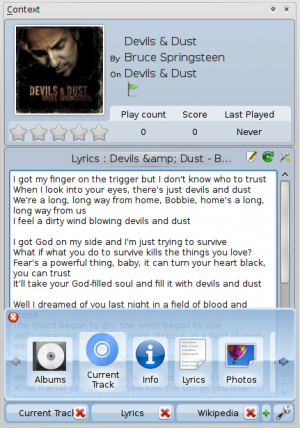Amarok/QuickStartGuide/TheContextView/ja: Difference between revisions
Updating to match new version of source page |
Updating to match new version of source page |
||
| Line 10: | Line 10: | ||
<span class="mw-translate-fuzzy"> | <span class="mw-translate-fuzzy"> | ||
既定の''コンテキスト枠''は現在再生している曲の歌詞を検索します。歌詞が見つかると、コンテキスト枠の下半分にそれを表示します。その一方で''コンテキスト枠''の上部の見出しは現在再生している音楽のアルバムのカバーアートとトラックの情報を表示します。時々歌詞が利用できないことがあります。それはインターネット上のしかるべき所に保存されていないからかもしれません。加えて、再生しているトラックのトラック情報は正しく歌詞が探し出せるように[[Special:mylanguage/Amarok/QuickStartGuide/Glossary#Tags|タグ付け]]されている必要があります。歌詞が見つからないとき、様々な原因が考えられます。その原因としてはアルバム中のトラックの番号が正しくない構成になっているというようなインターネット上の情報が誤っている、そして特異な文の誤表示、例えばトラックの題名に曲折アクセント符号、セディーユ、またはアクセント(ê、ç、à)のような文字が含まれている、あるいはそれ以外かもしれないです。 | 既定の''コンテキスト枠''は現在再生している曲の歌詞を検索します。歌詞が見つかると、コンテキスト枠の下半分にそれを表示します。その一方で''コンテキスト枠''の上部の見出しは現在再生している音楽のアルバムのカバーアートとトラックの情報を表示します。時々歌詞が利用できないことがあります。それはインターネット上のしかるべき所に保存されていないからかもしれません。加えて、再生しているトラックのトラック情報は正しく歌詞が探し出せるように[[Special:mylanguage/Amarok/QuickStartGuide/Glossary#Tags|タグ付け]]されている必要があります。歌詞が見つからないとき、様々な原因が考えられます。その原因としてはアルバム中のトラックの番号が正しくない構成になっているというようなインターネット上の情報が誤っている、そして特異な文の誤表示、例えばトラックの題名に曲折アクセント符号、セディーユ、またはアクセント(ê、ç、à)のような文字が含まれている、あるいはそれ以外かもしれないです。 | ||
</span> | </span> | ||
[[Image:Amarok-context.png|thumb|center]] | [[Image:Amarok-context.png|thumb|center]] | ||
=== コンテキスト枠を設定する === | === コンテキスト枠を設定する === | ||
Revision as of 10:17, 2 February 2011
コンテキストビュー
Amarokの特徴はコンテキスト枠(既定ではAmarokの中央)にあります。ここでは音楽を楽しみ、探索することを手助けする色々なアプレットを取り込むことができます。この新たに手に入れられる情報の大半はインターネットから入手されるので、コンテキスト枠から大半の情報を手に入れるためにインターネットへの接続は重要です。既定では、3つのアプレットがあらかじめ設定されています:現在のトラック、歌詞そしてウィキペディアです。
既定の配置
既定のコンテキスト枠は現在再生している曲の歌詞を検索します。歌詞が見つかると、コンテキスト枠の下半分にそれを表示します。その一方でコンテキスト枠の上部の見出しは現在再生している音楽のアルバムのカバーアートとトラックの情報を表示します。時々歌詞が利用できないことがあります。それはインターネット上のしかるべき所に保存されていないからかもしれません。加えて、再生しているトラックのトラック情報は正しく歌詞が探し出せるようにタグ付けされている必要があります。歌詞が見つからないとき、様々な原因が考えられます。その原因としてはアルバム中のトラックの番号が正しくない構成になっているというようなインターネット上の情報が誤っている、そして特異な文の誤表示、例えばトラックの題名に曲折アクセント符号、セディーユ、またはアクセント(ê、ç、à)のような文字が含まれている、あるいはそれ以外かもしれないです。

コンテキスト枠を設定する
コンテキスト枠の下部には既定のアプレットとして3つのボタンがあります。これらのボタンの右側にはレンチがあり、それをクリックすると赤色のXのボタンが現れこれらのアプレットを削除することができます。緑色の+記号をクリックするとさらなる表示の機能を追加することができます(下の画像を参照)。お持ちのアプレットを追加するにはラベル付けされたボタンをドラッグして下さい。そしてレンチを再びクリックすると選択が確定します。この機能によりコンテキスト枠が非常に自由自在なものとなり、お好みに合わせた固有の表示を最大限に実現します。